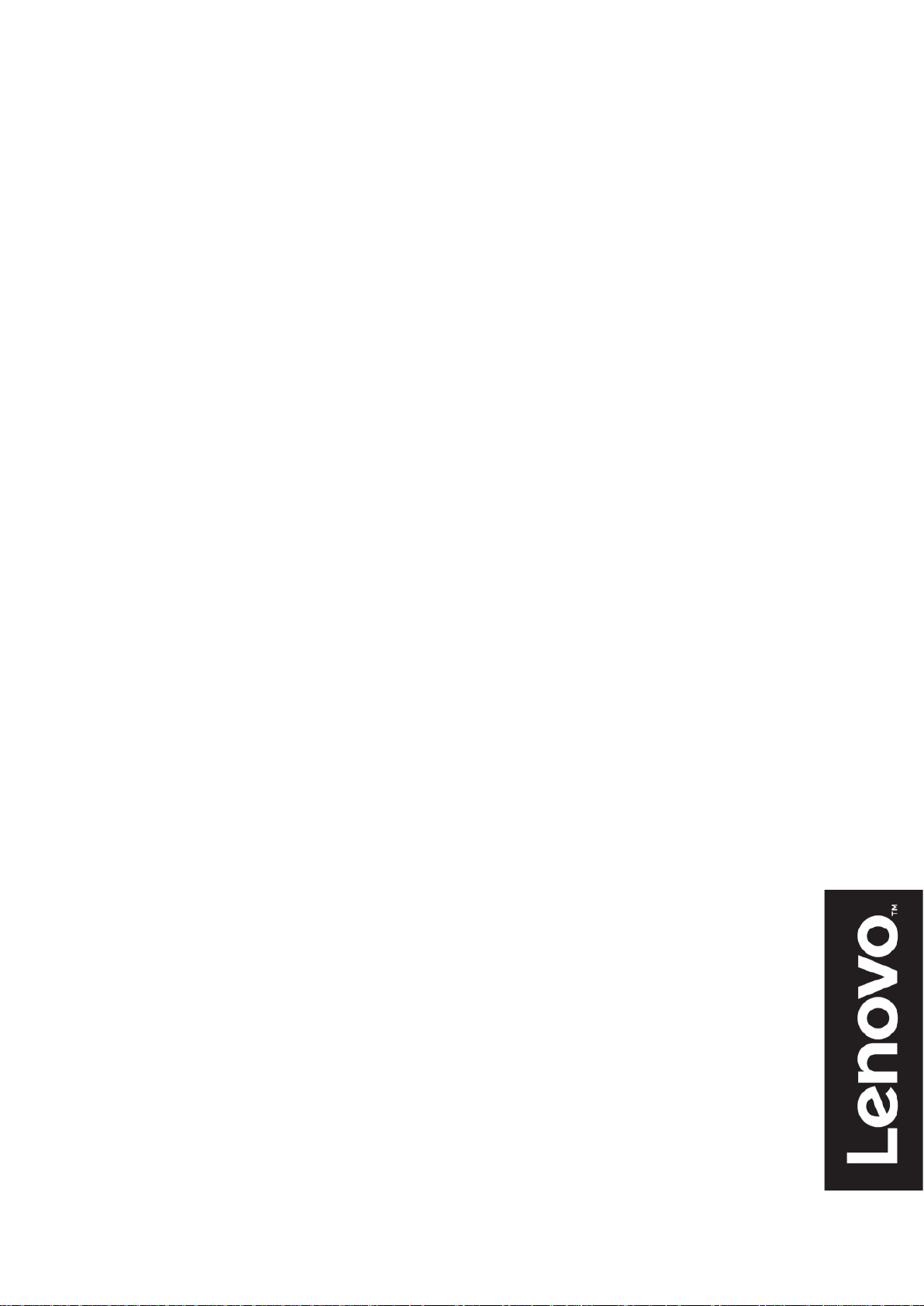
Lenovo
Y25-25
D19245FY0
Uporabniški priročnik
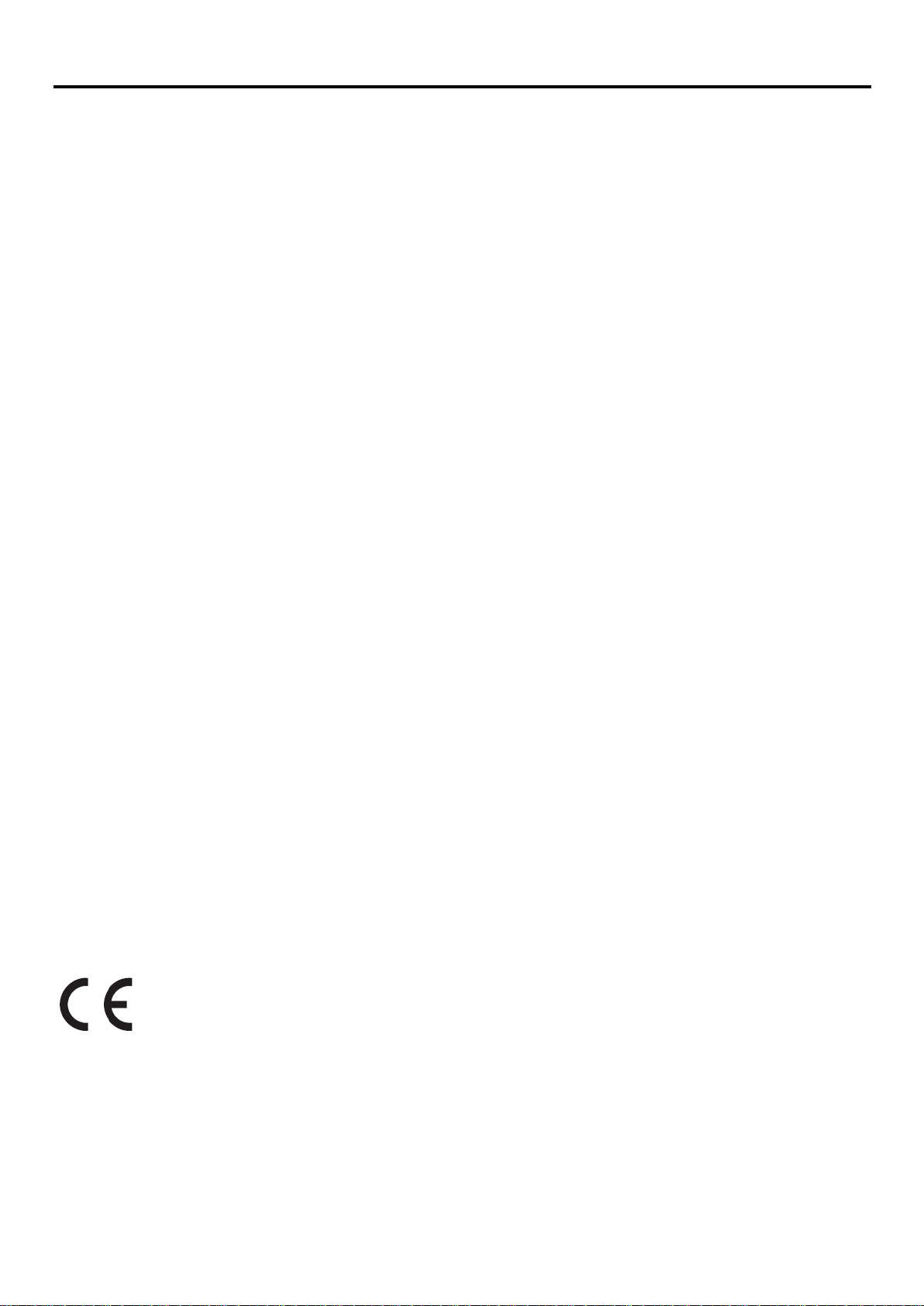
Številka izdelka
D19245FY0
66AA-GAC6-WW
66AA-GBC6-WW
66AA-GCC6-WW
Prva izdaja (02 2020)
© Copyright Lenovo 2020
Vse pravice pridržane.
LENOVO izdelki, podatki, programska oprema in storitve so bili razviti izključno na zasebne stroške in se prodajajo vladnim organom kot komercialni
izdelki, kot je določeno v 48 C.F.R. 2.101 z omejenimi in pridržanimi pravicami do uporabe, reprodukcije in razkrivanja.
OBVESTILO O OMEJENIH PRAVICAH: če so izdelki, podatki, programska oprema in storitve dobavljeni v skladu s pogodbo General Services
Administration »GSA«, je uporaba, reprodukcija ali razkrivanje predmet omejitev, zastavljenih v pogodbi št. GS-35F-05925.
i
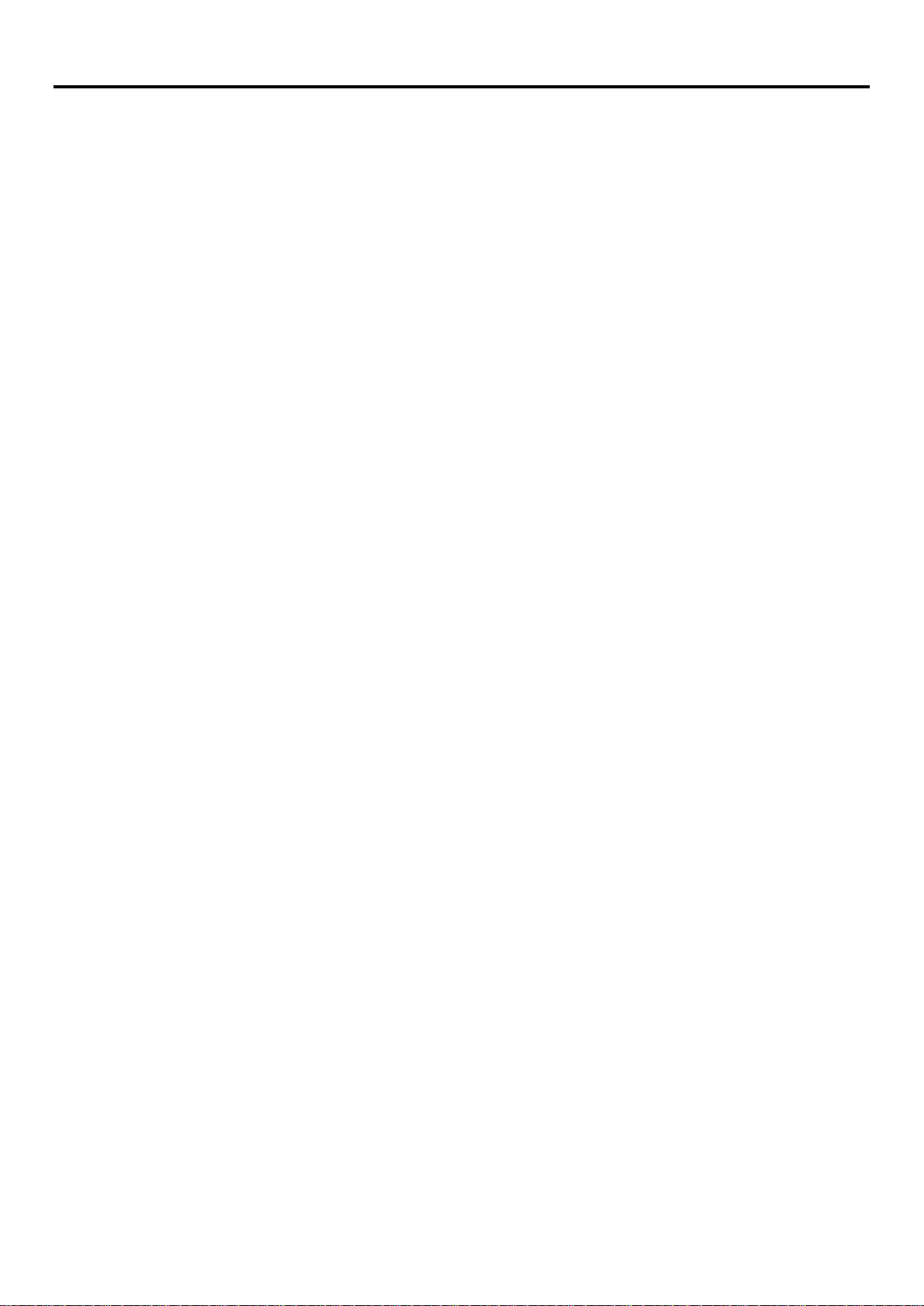
Vsebina
Številka izdelka ................................................................................................................................................................................... i
Vsebina............................................................................................................................................................................................... ii
Varnostne informacije ...................................................................................................................................................................... iii
1 Poglavje Uvod .............................................................................................................................................................................. 1-1
Vsebina paketa ........................................................................................................................................................................... 1-1
Opomba o uporabi ...................................................................................................................................................................... 1-1
Pregled izdelka ........................................................................................................................................................................... 1-2
Vrste prilagoditev ........................................................................................................................................................................ 1-2
Uporabniški kontrolniki ................................................................................................................................................................ 1-3
Reža za varnostni kabel.............................................................................................................................................................. 1-3
Nameščanje monitorja ................................................................................................................................................................ 1-4
Priključitev in vklop monitorja ...................................................................................................................................................... 1-4
Registracija izdelka ..................................................................................................................................................................... 1-8
2 Poglavje Nastavitev in uporaba monitorja ................................................................................................................................ 2-1
Udobje in dostopnost .................................................................................................................................................................. 2-1
Ureditev delovnega prostora ....................................................................................................................................................... 2-1
Postavitev in pogled na monitor .................................................................................................................................................. 2-1
Kratki nasveti za zdrave delovne navade.................................................................................................................................... 2-2
Uprava za varnost in zdravje ...................................................................................................................................................... 2-2
Informacije o dostopnosti ............................................................................................................................................................ 2-6
Nastavljanje slike monitorja ........................................................................................................................................................ 2-7
Uporaba kontrolnikov za neposreden dosto p.............................................................................................................................. 2-7
Uporaba kontrolnikov uporabni škega vm esni ka (OSD ) .............................................................................................................. 2-8
Izbira podprtega načina prikaza ................................................................................................................................................ 2-11
Razumevanje upravljanja z energijo ......................................................................................................................................... 2-12
Nega monitorja ......................................................................................................................................................................... 2-13
Odstranjevanje stojala za monitor ............................................................................................................................................. 2-13
Montaža na steno (izbirno) ....................................................................................................................................................... 2-13
3 Poglavje Referenčne informacije ............................................................................................................................................... 3-1
Tehnični podatki monitorja .......................................................................................................................................................... 3-1
Odpravljanje težav ...................................................................................................................................................................... 3-1
Ročna namestitev gonilnika monitorja ........................................................................................................................................ 3-4
Informacije o servisu ................................................................................................................................................................... 3-6
Dodatek A Storitve in podpora ......................................................................................................................................................A-1
Registracija izdelka ..................................................................................................................................................................... A-1
Tehnična podpora v spletu .......................................................................................................................................................... A-1
Telefonska tehnična pomoč ........................................................................................................................................................ A-1
Dodatek B Opombe ........................................................................................................................................................................B-1
Informacije v zvezi z recikliranjem .............................................................................................................................................. B-1
Zbiranje in recikliranje neuporabljenih računalnikov ali monitorjev Lenovo ................................................................................. B-2
Odstranjevanje računalniških komponent Lenovo ...................................................................................................................... B-2
Blagovne znamke ....................................................................................................................................................................... B-2
Napajalni kabli in napajalniki ....................................................................................................................................................... B-2
ii
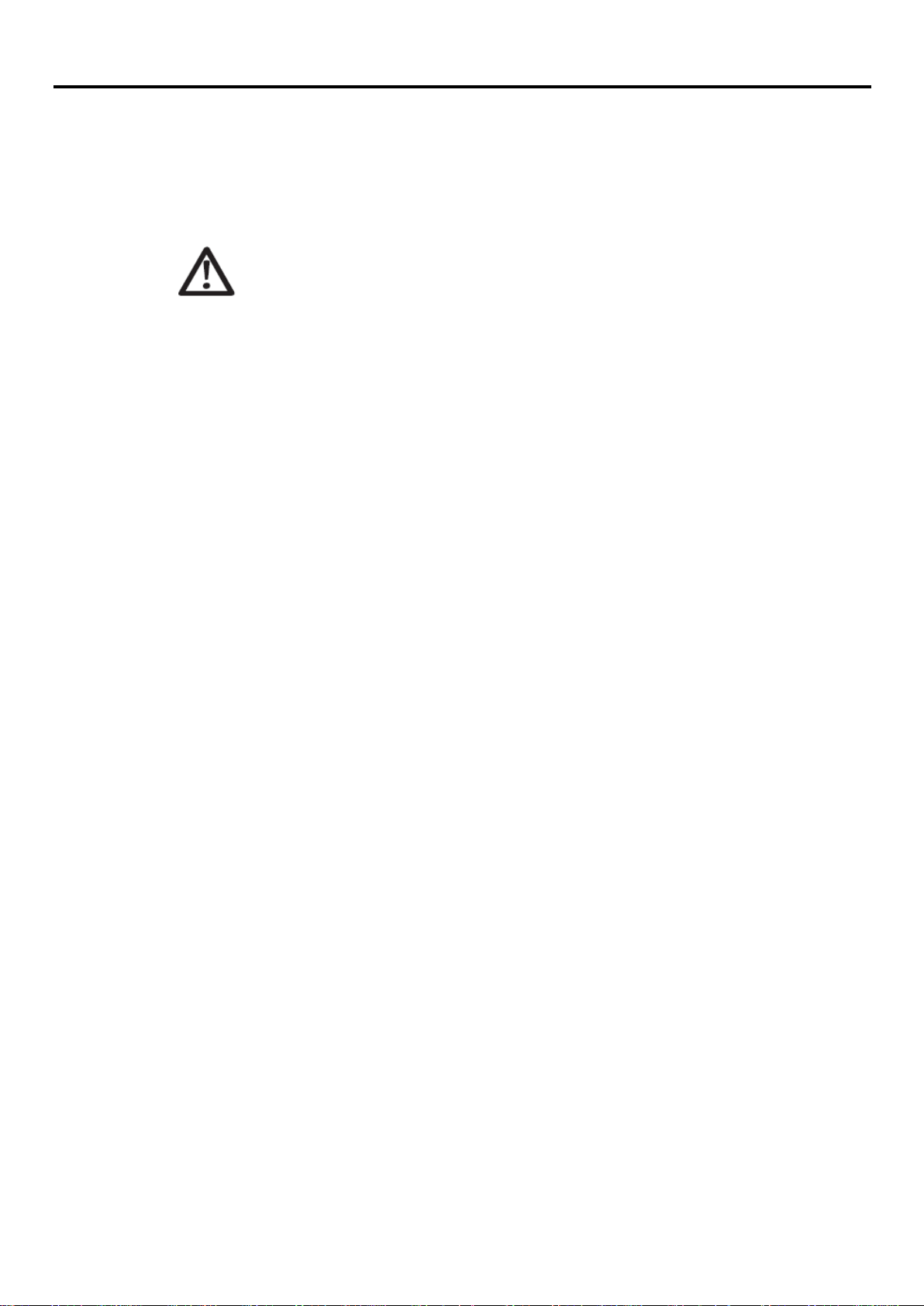
Varnostne informacije
Splošna varnostna navodila
Za nasvete o tem, kako varno uporabljati računalnik, obiščite:
NEVARNOST
Da se izognete nevarnosti udara:
Ne odstranjujte pokrovov.
Izdelka ne uporabljajte, če ni nameščeno stojalo.
Med nevihto izdelka ne priključite ali odklopite.
Napajalni kabel mora biti priključen v ustrezno ožičeno in ozemljeno električno vtičnico.
Katera koli oprema, na katero bo ta izdelek pritrjen, mora biti prav tako priključena v ustrezno ožičene in
ozemljene električne vtičnice.
Da bi monitor izolirali od električnega napajanja, vtič odstranite iz električne vtičnice. Električna vtičnica mora
biti zlahka dosegljiva.
Da bi sprejeli posebne previdnostne ukrepe z namenom izogibanja nevarnostim med delovanjem,
nameščanjem, servisiranjem, prevozom oziroma shranjevanjem opreme, morajo biti na voljo ustrezna navodila.
Da bi zmanjšali možnost električnega udara, opravljajte le servisiranje, navedeno v navodilih za delovanje, razen
če niste usposobljeni za drugačno servisiranje.
Rokovanje:
če vaš monitor tehta več kot 18 kg (39,68 lb), priporočamo, da ga premikata oziroma dvigneta dve
osebi.
http://www.lenovo.com/safety
Pred uporabo izdelka preberite varnostne informacije.
iii
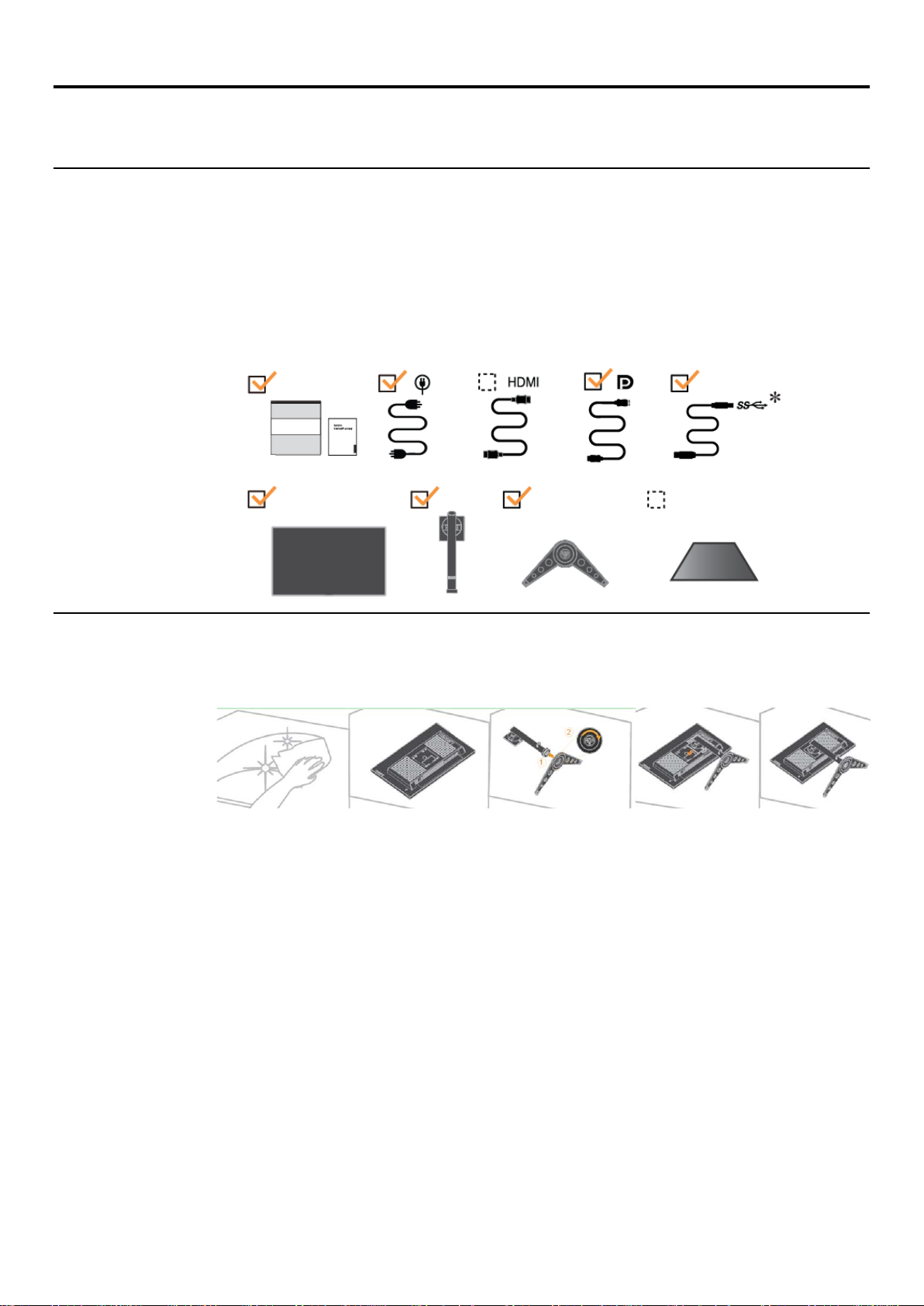
1 Poglavje Uvod
Priročnik za uporabo vsebuje podrobna navodila za uporabnika o delovanju. Za hiter pregled navodil glejte plakat z
navodili za namestitev.
Vsebina paketa
V paketu z izdelkom morajo biti ti elementi:
Opomba o uporabi
Za namestitev monitorja glejte spodnje slike.
Opomba: Zaslona monitorja se ne dotikajte. Zaslon je steklen, zato ga z grobim ravnanjem ali pretiranim
Letak z informacijami in garancijska knjižica
monitor z ravnim zaslonom,
Napajalni kabel
Zunanji zvočnik USB (dodatna oprema)
Kabel DP
Kabel HDMI (dodatna oprema)
Kabel USB A-B
Stojalo monitorja
Podstavek monitorja
pritiskanjem lahko poškodujete.
Monitor položite na mehko, ravno površino, z zaslonom obrnjenim navzdol.
1.
Nosilec stojala poravnajte z monitorjem.
2.
Nosilec vstavite v monitor, dokler se ne zaskoči.
3.
*: Na podlagi več dejavnikov, kot so zmožnost obdelave zunanjih naprav, atributi datoteke, in drugih dejavnikov, povezanih s
Opomba: »Preden odstranite stojalo in podstavek z monitorja, odstranite vijake« na strani 2-13.
konfiguracijo sistema in operacijskim okoljem, se bo dejanska hitrost prenosa ob uporabi različnih priključkov USB na tej
napravi razlikovala in bo običajno nižja od podatkovne hitrosti, kot je opredeljena v ustreznih specifikacijah za USB. - 5
Gbit/s za USB 3.1 Gen 1; 10 Gbit/s za USB 3.1 Gen 2 & 20 Gbit/s za USB 3.2.
1. Poglavje 1-1
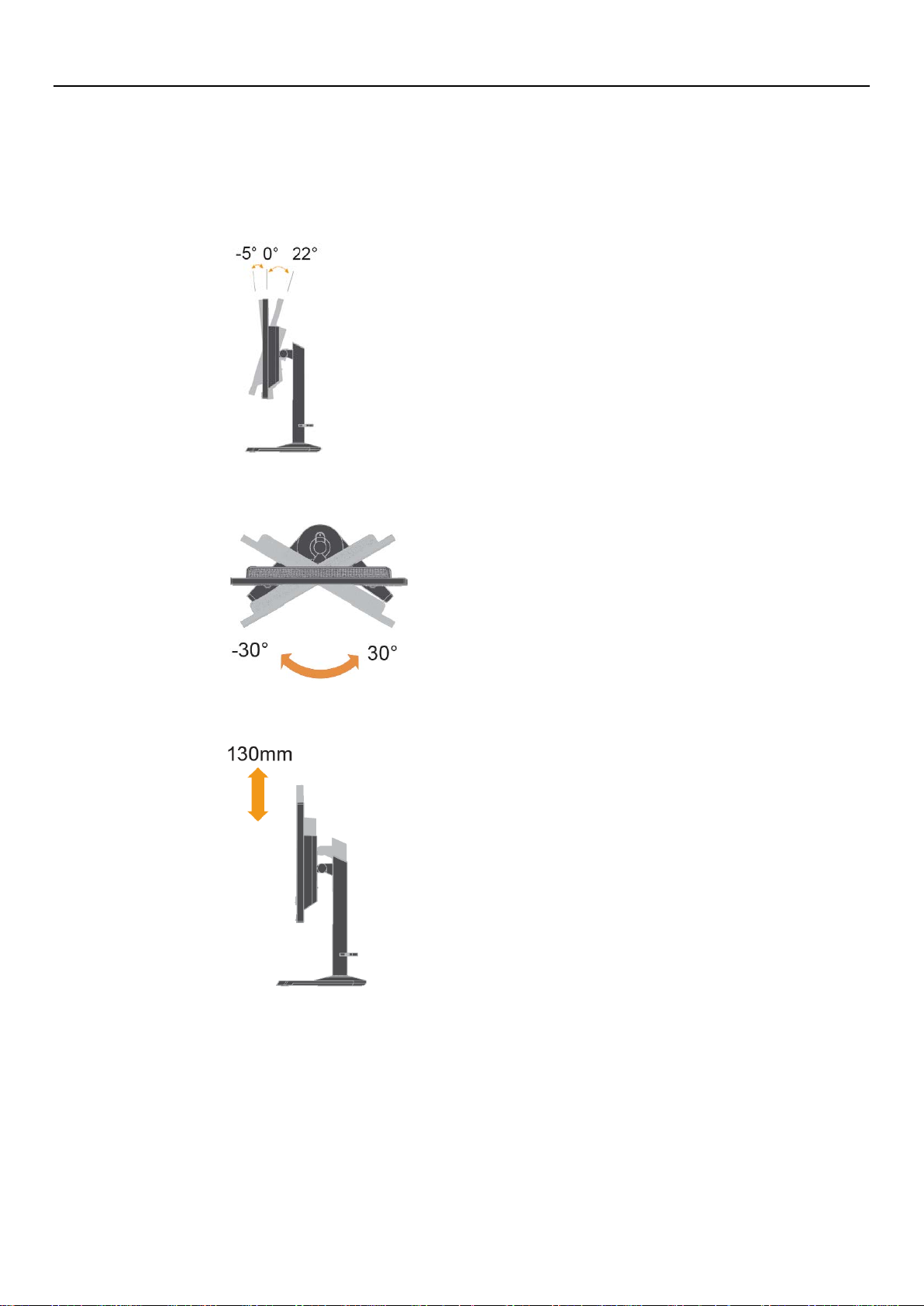
Pregled izdelka
Vrste prilagoditev
Nagib
V tem poglavju so na voljo informacije v zvezi s prilagajanjem položaja monitorja, nastavljanjem uporabniških kontrol
in uporabo reže za varnostni kabel.
Za primer možnega nagiba si oglejte spodnjo ilustracijo.
Nagib levo/desno
Vgrajeni podstavek vam omogoča, da monitor nagnete naprej/nazaj in levo/desno za najbolj primeren vidni kot.
Nastavitev višine
Višino nastavite tako, da pritisnete monitor navzdol ali ga dvigne.
1. Poglavje 1-2
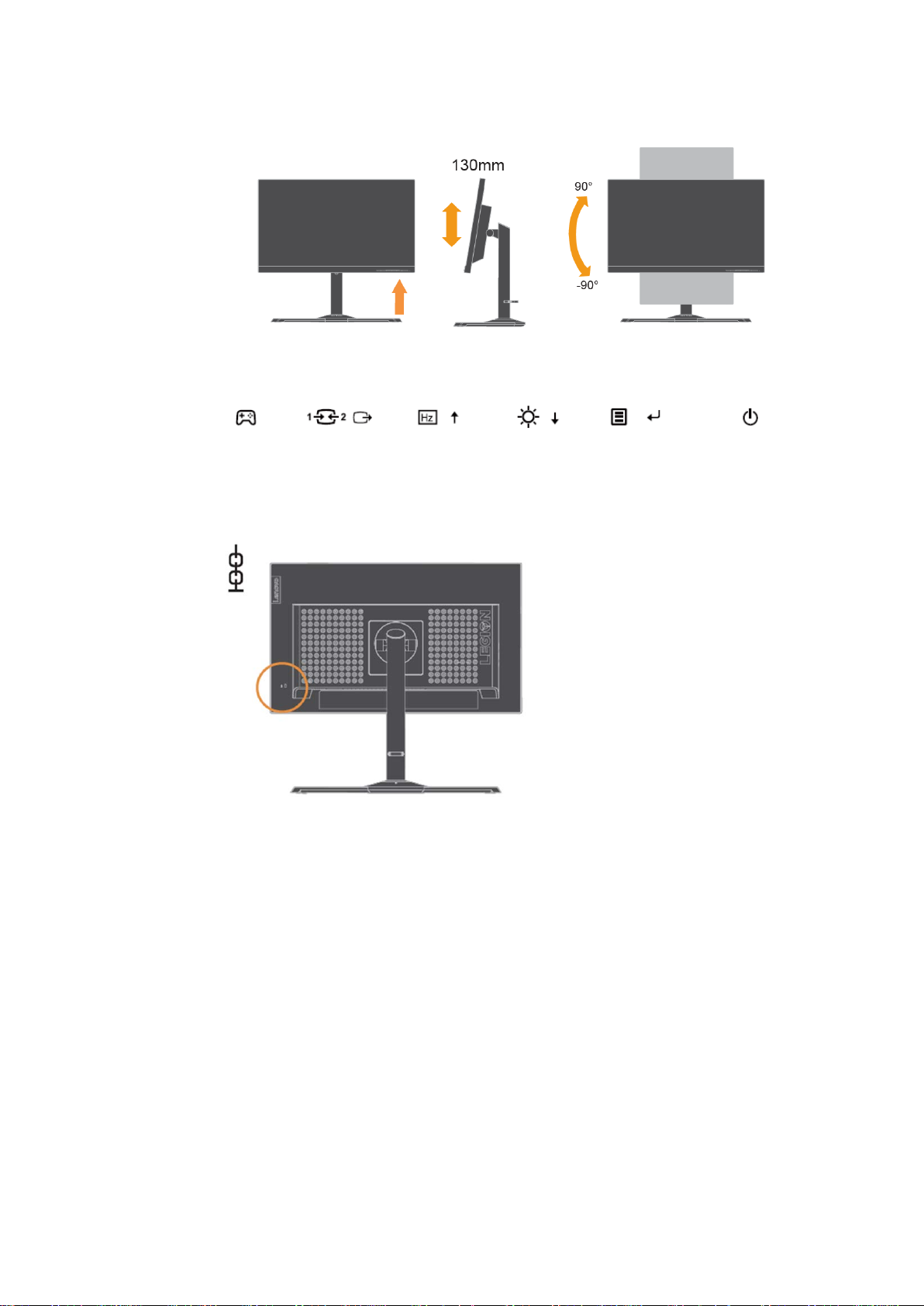
Vrtenje monitorja
Uporabniški kontrolniki
Monitor ima na sprednji strani kontrolnike za nastavitev zaslona.
Informacije o uporabi teh kontrolnikov najdete v poglavju »Prilagajanje slike na monitorju« na strani 2-7.
Reža za varnostni kabel
Monitor ima na zadnji strani nameščeno režo za varnostni kabel. Za nameščanje varnostnega kabla sledite
priloženim navodilom.
Pred vrtenjem monitorja nastavite položaj zaslona. (Poskrbite, da je zaslon monitorja dvignjen na najvišj o
točko in za 22° nagnjen nazaj, nato pa obrnite v smeri urinega kazalca, dokler se monitor ne ustavi pri 90°.)
1. Poglavje 1-3
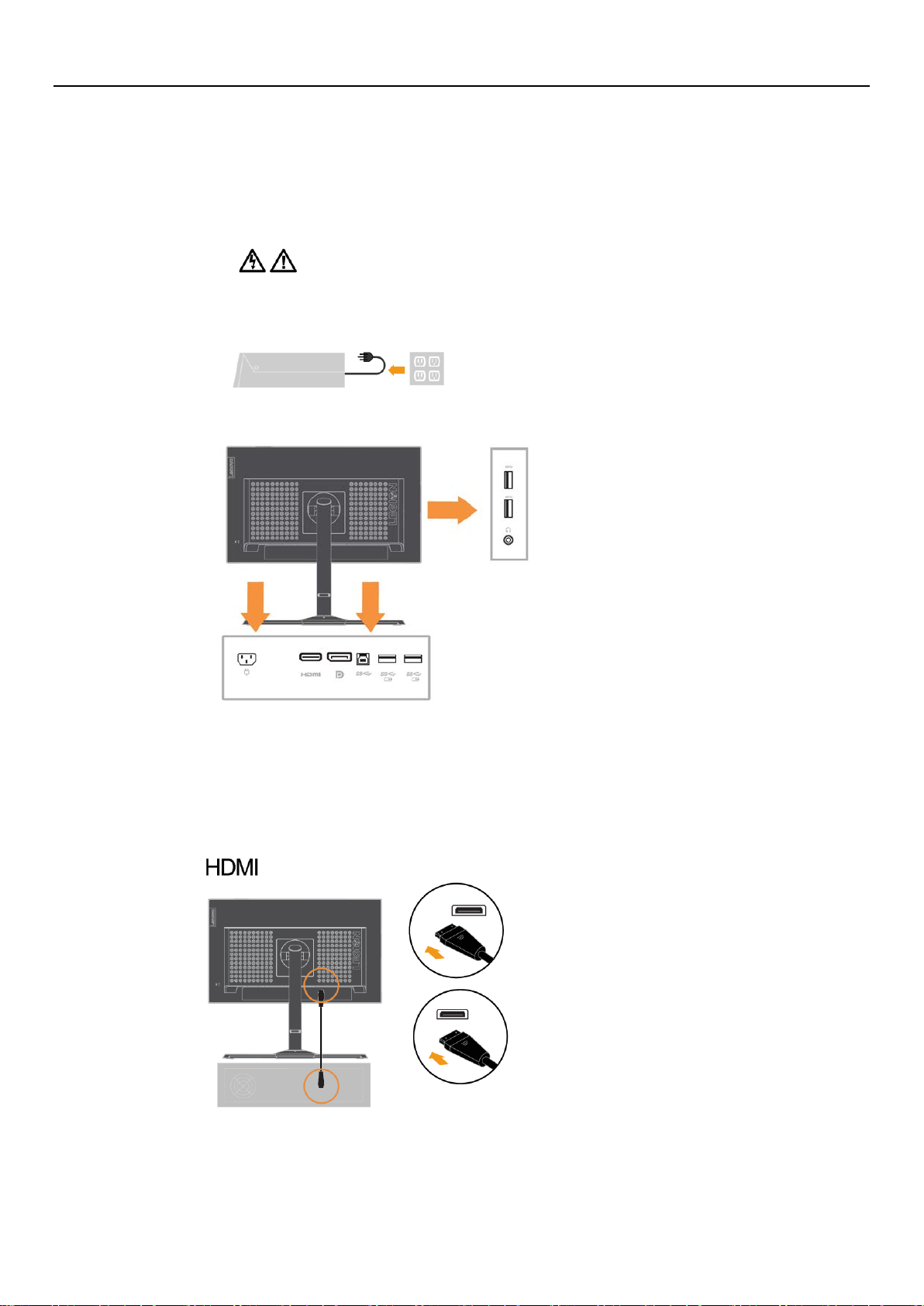
Nameščanje monitorja
V tem poglavju najdete informacije za pomoč pri namestitvi monitorja.
Priključitev in vklop monitorja
Opomba: Pred izvedbo tega postopka preberite varnostne informacije na strani iii.
Izklopite računalnik in vse priključene naprave ter izključite napajalni kabel računalnika.
1.
Kable priključite tako, kot je prikazano na spodnji sliki.
2.
Opomba: Napajanje prek vhoda USB s specifikacijo 1,2 z izhodno močjo 5 V DC/2 A (tipično), 2,4 A (največ) in
3.
Več informacij najdete na tem spletnem mestu:
www.lenovo.com/support/monitoraccessories
drugi standardni vhod USB z izhodno močjo 5 V DC/900 mA. Vrata USB iz naprave ne omogočajo
napajanja, kadar je monitor ugasnjen.
Priključite en konec kabla HDMI na priključek HDMI na zadnji strani računalnika, drugi konec pa na
priključek HDMI na monitorju. Lenovo strankam, ki bodo uporabljale vrata HDMI na monitorju, priporoča
nakup kabla »Lenovo HDMI do HDMI (OB47070)«.
1. Poglavje 1-4
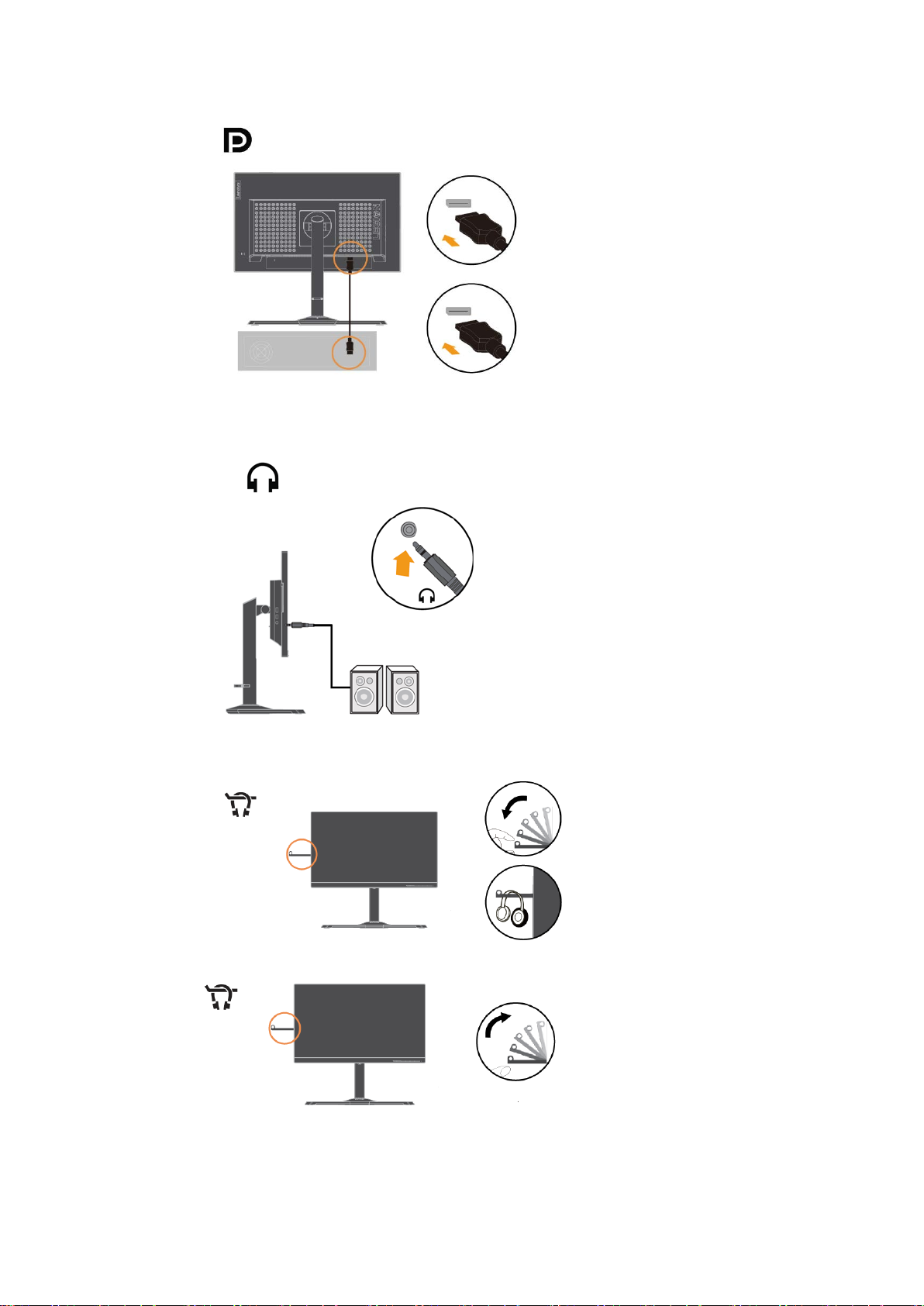
Priključite kabel DP na priključek DP na monitorju, drugi konec pa na priključek na zadnji strani
4.
računalnika.
Zvočni kabel iz zvočnika priključite na priključek za zvok na monitorju, da omogočite prenos zvoka iz
5.
vrat HDMI/DP.
Opomba: Upoštevajte, da lahko prekomeren in/ali preglasen zvok poškoduje vaš sluh.
Prostor za slušalke.
6.
Odprite odprtine za odlaganje slušalk.
a.
Zaprite odprtine za odlaganje slušalk.
b.
1. Poglavje 1-5

En konec kabla USB priključite na zgornja vrata USB na zadnji strani monitorja, drugi konec kabla
7.
USB pa na ustrezna vrata USB na računalniku.
Na vrata USB na strani monitorja lahko priključite miško ali tipkovnico.
8.
En konec kabla USB priključite na spodnja vrata USB na monitorju, drugi konec kabla USB pa na
9.
ustrezna vrata USB na svoji napravi.
Opomba: Napajanje prek vhoda USB s specifikacijo 1,2 z izhodno močjo 5 V DC/2 A (tipično), 2,4 A (največ) in drugi
standardni vhod USB z izhodno močjo 5 V DC/900 mA. Vhod USB iz naprave ne omogoča napajanja,
kadar je monitor izklopljen.
Če je prisotna oznaka *, glejte komentarje na strani 1-1.
1. Poglavje 1-6
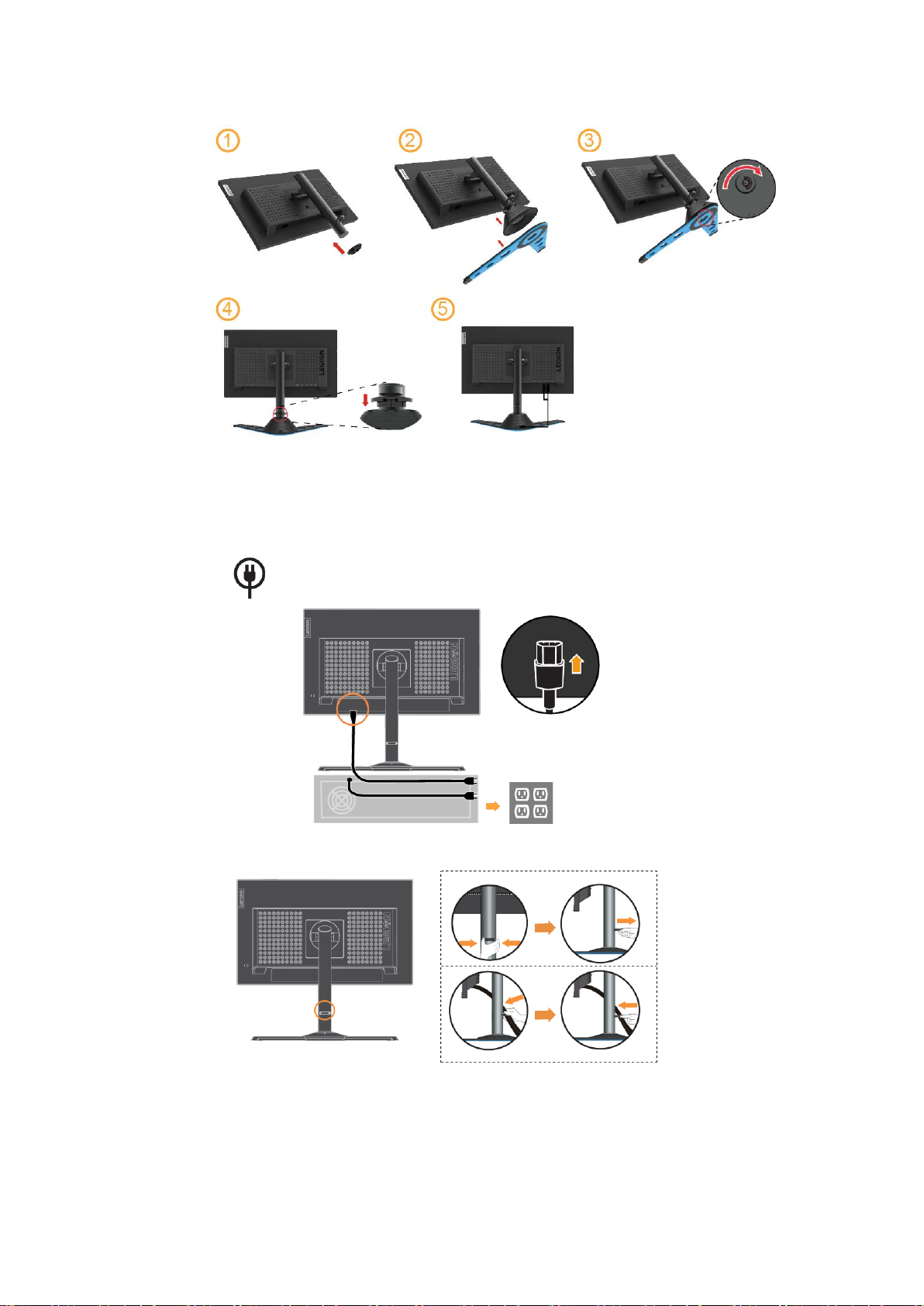
Sestavljanje in povezovanje zvočnikov prek vhode USB.
10.
Napajalna kabla monitorja in računalnika priključite na ozemljeni električni vtičnici.
11.
Opomba: za napajanje te opreme morate uporabiti odobren napajalni kabel. Upoštevati morate tudi predpisano
12.
zakonodajo za namestitev opreme in navodila za njeno uporabo. Uporabljen električni kabel ne sme biti
tanjši kot običajni PVC kabel, skladen z IEC 60227 (oznaka H05VV-F 3G 0,75 mm² ali H05VVH2-F2 3G
0,75 mm²). Uporabite lahko tudi prožen kabel iz sintetične gume, ki je skladen s standardom IEC 60245
(oznaka H05RR-F 3G 0,75 mm²).
Kable povežite s kabelsko spojko.
1. Poglavje 1-7

Vklopite monitor in računalnik.
13.
Pri nameščanju gonilnika monitorja prenesite gonilnik, ki ustreza modelu vašega monitorja in ga
14.
najdete na spletnem mestu Lenovo https://pcsupport.lenovo.com/solutions/y25_25 Za namestitev
gonilnika si oglejte poglavje »Ročna namestitev gonilnika monitorja« na strani 3-4.
Registracija izdelka
Zahvaljujemo se vam za nakup izdelka LenovoTM. Vzemite si nekaj trenutkov za registracijo svojega izdelka in
nam posredujte informacije, ki bodo pomagale, da vam bodo izdelki Lenovo v prihodnje še bolje služili. Vaše
povratne informacije cenimo in so nam v pomoč pri razvijanju izdelkov in storitev, ki so pomembne za vas, prav
tako pa tudi pri razvijanju boljših načinov za komunikacijo z vami. Svoj izdelek lahko registrirate na tej spletni
strani:
http://www.lenovo.com/register
Lenovo vam bo pošiljal informacije in posodobitve za registrirani izdelek, razen če v spletnem vprašalniku
označite, da ne želite prejemati nadaljnjih inf ormacij.
1. Poglavje 1-8

2 Poglavje Nastavitev in uporaba monitorja
V tem poglavju najdete informacije o namestitvi in uporabi vašega monitorja.
Udobje in dostopnost
Dobra ergonomija je pomembna za učinkovito delo z osebnim računalnikom in pri preprečevanju neudobja. Delovno
mesto in opremo, ki jo uporabljate, uredite tako, da bosta ustrezala vašim individualnim potrebam in vrsti dela, ki ga
opravljate. Poleg tega se poslužujte zdravih delovnih navad in čim bolj povečajte svojo učinkovitost in udobje pri delu
z računalnikom.
Ureditev delovnega pros t ora
Za udobno delo uporabljajte ustrezno visoko delovno površino ter izkoristite delovni prostor, ki vam je na voljo.
Organizirajte svoj delovni prostor glede na materiale in opremo, ki jo uporabljate. Delovni prostor imejte vedno čist in
imejte rezerviranega za stvari, ki jih najpogosteje uporabljate (npr. miška ali telefon), ter te postavite tako, da jih čim
lažje dosežete.
Postavitev opreme in nastavitve igrajo ključno vlogo pri vaši delovni drži. Naslednje teme opisujejo, kako optimizirati
nastavitev opreme, da bi dosegli in obdržali dobro delovno držo.
Postavitev in pogle d na m onitor
Računalniški monitor za udoben pogled postavite in namestite tako, da upoštevate naslednje elemente.
Razdalja gledanja: Priporočena razdalja med očmi in monitorjem je 1,5 x diagonala monitorja. Rešitve za
izpolnjevanje te zahteve v prenapolnjenih pisarnah vključujejo odmik mize od stene ali predelne stene, s čimer
nastane prostor za monitor, uporabo monitorja z ravnim zaslonom ali kompaktnega zaslona, pri čemer naj bo
monitor postavljen v kotu mize, ali postavitev tipkovnice v nastavljiv predal, s čimer nastane globlja delovna
površina.
1,5-kratna diagonala zaslona
Višina monit o rja: monitor postavite, tako da boste imeli glavo in vrat v udobnem ter nevtralnem položaju
(navpičnem oziroma vzravnanem). Če monitor nima možnosti nastavitve višine, lahko pod njegov podstavek
položite knjige ali druge trdne predmete, da bi dosegli želeno višino. Monitor postavite tako, da je vrh ekrana na
ali rahlo pod višino vaših oči, ko udobno sedite. Vedno pa višino svojega monitorja optimizirajte tako, da vidni
kot med vašimi očmi in sredino monitorja ustreza vašim zahtevam glede razdalje in udobnosti gledanja, kadar
so vaše očesne mišice sproščene.
Nagib: Nastavite nagib monitorja za kar najboljši prikaz vsebine ekrana in prilagoditev vaši drži glave in vratu.
Običajna lokacija: Monitor postavite tako, da se boste izognili bleščanju ali odsevom svetlobe na ekranu
zaradi stropne osvetlitve ali oken.
Sledi nekaj dodatnih nasvetov za udoben pogled na monitor:
Uporabite primerno osvetlitev, ki ustreza vašemu delu;
Spremenite nastavitve svetlosti, kontrasta in slike (če so na voljo), da optimizirate sliko na zaslonu glede
na vaše vizualne zahteve;
Zaslon monitorja naj bo čist, da se lahko osredotočite na vsebino.
Kakršna koli osredotočena in nepretrgana aktivnost je lahko utrujajoča za oči. Večkrat poglejte stran od zaslona in se
osredotočite na oddaljen predmet, s čimer se bodo vaše mišice sprostile. Če imate vprašanja glede utrujenih oči ali
neudobnim gledanjem, se posvetujte s specialistom za vid.
2. Poglavje 2-1

Kratki nasveti za zdrave delovne navade
Sledi skupek nekaterih pomembnih dejavnikov, ki pripomorejo k udobju in produktivnosti med uporabo računalnika.
Dobra drža se začne s pravilno postavitvijo opreme: postavitev delovnega prostora in nastavitev računalniške
opreme imata velik vpliv na vašo držo med uporabo računalnika. Preverite, ali ste optimizirali položaj in usmeritev
vaše opreme glede na napotke v poglavju »Prilagoditev delovnega prostora« na strani 2-1, tako lahko vzdržujete
udobno in produktivno držo. Prav tako preverite, ali ste izkoristili možnosti nastavitev računalniških komponent in
pisarniškega pohištva ter si jih prilagodili glede na svoje zahteve sedaj in v prihodnosti, saj se z leti spreminjajo.
Rahle spremembe v drži lahko preprečijo neudobje: Dalj časa ko sedite in delate z računalnikom, bolj
pomembno je, da ste pozorni na vašo držo pri tem. Izogibajte se temu, da bi dolgo ohranjali enako držo. Večkrat
rahlo spremenite držo, s čimer se boste izognili morebitnim težavam. Izkoristite kakršne koli nastavitve, ki jih
ponuja pisarniško pohištvo in oprema ter si tako prilagajajte držo.
Kratki in redni odmori zagotavljajo zdravo delo z računalnikom: Ker je uporaba računalnika predvsem
statična dejavnost, je zelo pomembno, da med delom poskrbite za odmore. Redno vstajajte s svojega delovnega
mesta, se raztegnite, pojdite po kozarec vode ali si na kakšen drug način oddahnite od dela z računalnikom.
Kratek predah vašemu telesu da dobrodošlo spremembo drže in vam pomaga pri vzdrževanju udobnosti in
produktivnosti pri delu, ki ga opravljate.
Uprava za varnost in zdravje
Daljša izpostavljenost računalniškim zaslonom lahko povzroči začasno utrujenost oči. K temu stanju
pripomorejo dejavniki, ki vključujejo delovno okolje, delovne navade in držo, migljanje zaslona in modro
svetlobo. Za zmanjšanje utrujenosti oči morate na delovnem mestu opraviti določene prilagoditve oziroma
uporabljati računalniške monitorje z lastnostmi, ki ublažijo obremenitev oči.
Okolje
Na utrujenost vpliva delovno okolje. Zmanjšanje bleščanja in primerna osvetlitev pripomoreta k zmanjšanju tega
stanja.
Zmanjšanje bleščanja
Bleščanje lahko zmanjšate z naslednjimi ukrepi:
spreminjanje položaja katerega koli svetlobnega vira, ki povzroča bleščanje;
a)
namestitev ustreznih difuzorjev svetlobe ali senčnikov na svetlobne vire;
b)
Uporaba zaves ali senčil na oknih za zmanjšanje bleščanja zaradi neposredne sončne svetlobe;
c)
položaj monitorja naj bo pravokoten glede na vir svetlobe ali okno;
d)
uporaba zaslona proti bleščanju – površina monitorj ev ThinkVision ima nanos proti bleščanju, ki
e)
razprši svetlobo in omogoča uporabo monitorja brez bleščanja.
2. Poglavje 2-2

Posredna
svetloba
Okna
Zaslon
Namizna
Senčil
Osvetlitev
Da se izognete bleščanju in utrujenosti oči, morate poskrbeti za ustrezno osvetlitev. Prekomerna ali premajhna
osvetlitev otežuje pogled na zaslon. Na splošno raven osvetlitve ne sme preseči 750 luksov. Raven osvetlitve
od 300 do 500 luksov je najprimernejša za delo z računalnikom. Priporočena osvetlitev vključuje namestitev
delovnega mesta stran od neposredne sončne svetlobe ali uporabo stropne svetilke z nameščenimi odbojniki
oziroma uporabo žaluzij, ki zmanjšujejo bleščanje.
Delovne navade
Dolga izpostavljenost računalniškim zaslonom lahko povzroči obremenitev oči. Simptomi vključujejo
glavobol, pekoče oči, zamegljen vid in nelagodje. Za zmanjšanje obremenitve oči lahko računalniški
uporabniki prilagodijo svoje delovne navade tako, da svojim očem omogočijo počitek in sprostitev.
Odmori
1.
2.
3.
Vaje za vrat:
1.
2.
3.
Uporabniki si morajo vzeti nekaj časa za odmor stran od zaslona, zlasti če delajo dalj časa za
računalnikom. Na splošno je priporočeno, da si po 1–2 urah neprekinjenega dela za računalnikom,
vzamejo kratek odmor (5–15 min). Kratki in pogosti odmori so bolj priporočeni kakor dolgi odmori.
Gledanje oddaljenih predmetov
Pred zaslonom uporabniki pogosto mežikajo manj. Da so oči manj obremenjene in suhe, morajo
uporabniki redno gledati oddaljene predmete in si tako spočiti oči.
Vaje za oči in vrat
Določene vaje zmanjšujejo obremenitev oči in preprečujejo zgodnji pojav mišično-skeletnih
bolezni. Te vaje je priporočljivo pogosto ponavljati. Vendar, če simptomi ne izginejo, se je treba
posvetovati z zdravnikom.
Vaje za oči.
Izmenično gledanje navzgor in navzdol, medtem ko sta telo in glava vzravnana.
Z očmi počasi poglejte na levo in na desno.
Poglejte v zgornji desni kot in nato na spodnjo desno stran. Nato ponovite isto na drugi strani in
poglejte na zgornjo levo in spodnjo levo stran.
Roko sprostite ob strani. Glavo nagnite naprej, da nekoliko raztegnete vrat. Položaj zadržite 5
sekund.
Roko sprostite ob strani. Glavo obrnite v desno. Položaj zadržite 5 sekund. Nato glavo obrnite na levo.
Roko sprostite ob strani. Glavo zazibajte na levo. Položaj zadržite 5 sekund. Nato glavo zazibajte na
desno.
2. Poglavje 2-3

1,5-kratna diagonala zaslona
Delovna drža
Primerna delovna drža pripomore k zmanjšanju nelagodja oči. Položaj sedenja in idealna namestitev
monitorja sta bistveni stvari za udobno delovno izkušnjo.
Položaj sedenja
Namestitev monitorja preblizu ali predaleč lahko povzroči obremenitev oči. Zaradi daljše razdalje
gledanja se uporabniki nagibajo naprej, da vidijo drobno besedilo, kar povzroča obremenitev oči in
telesa. Krajša razdalja gledanja po drugi strani povzroča obremenitev oči zaradi večjega napora pri
fokusiranju in povzroča tudi neroden položaj sedenja (t. j. nagibanje glave, tipkanje z iztegnjenimi rokami
itd.).
Priporočena razdalja med očmi in monitorjem je 1,5 x diagonala monitorja. Rešitve za izpolnjevanje te
zahteve v prenapolnjenih pisarnah vključujejo odmik mize od stene ali predelne stene, s čimer nastane
prostor za monitor, uporabo monitorja z ravnim zaslonom ali kompaktnega zaslona, pri čemer naj bo
monitor postavljen v kotu mize, ali postavitev tipkovnice v nastavljiv predal, s čimer nastane globlja
delovna površina.
Monitorji ThinkVision so zasnovani za povečanje delovnega prostora (npr. so tanki, združljivi s hrbtnim
stojalom ThinkCentre Tiny, imajo praktično enoto za upravljanje kablov itd.).
2. Poglavje 2-4

Vidni kot
Obremenitev vrata in bolečina lahko nastaneta zaradi daljšega časovnega obdobja obračanja glave proti
zaslonu. Za zmanjšanje obremenitve namestite monitor neposredno predse, da bodo glava, vrat in telo
obrnjeni naravnost proti zaslonu. Priporočeno je, da je monitor nameščen največ 35 stopinj desno ali levo
glede na položaj glave.
Monitorji prav tako ne smejo biti nameščeni previsoko ali prenizko, saj to prispeva k nerodnemu položaju, ki
povzroča utrujenost mišic.
Zmanjšanje migljanja
Migljanje monitorja je posledica ponavljajočih sprememb v intenziteti svetlobe monitorja. Povzročajo jih
različni dejavniki, vključno, vendar ne omejeno na nihanja napetosti. Zmanjšanje utripanja pripomore k
zmanjšanju obremenitve oči in glavobolov. Monitorji ThinkVision uporabnikom omogočajo visokofrekvenčne
načine prikaza, ki učinkovito zmanjšajo migljanje.
Šibka modra svetloba
Zaskrbljenost o vplivu modre svetlobe na zdravje oči je v zadnjih letih zrasla. Modra svetloba ima valovno
dolžino med 300 in 500 nm. Monitorji imajo tovarniško nastavitev, ki zmanjša oddajanje modre svetlobe.
Način šibke modre svetlobe na teh monitorjih lahko uporabniki nastavijo v nastavitvah menija
uporabniškega vmesnika.
1.
Pritisnite , da odprete glavni meni uporabniškega vmesnika.
2. Poglavje 2-5

Z gumbom ali se premikate med ikonami. Izberite ikono in pritisnite , da
2.
boste dostopali do te funkcije.
Z gumbom ali se premikate med elementi. Izberite nizko modro svetlobo, nato pa
3.
pritisnite , da omogočite nizko modro svetlobo.
Informacije o dostopnosti
Lenovo se zavezuje k omogočanju boljše dostopnosti do informacij in tehnologije ljudem s hibami. S tehnološkimi
pripomočki lahko uporabniki dostopajo do informacij na način, ki najbolj ustreza njihovi hibi. Nekatere od teh
tehnologij so že v sklopu vašega operacijskega sistema; druge lahko kupite pri prodajalcih ali si jih ogledate na:
https://lenovo.ssbbartgroup.com/lenovo/request_vpat.php
2. Poglavje 2-6

Nastavljanje slike monitorja
V tem razdelk u so na voljo informacije o funkcijah za pri l agajanj e slike na v ašem monitorju.
Uporaba kontrolnikov za neposreden dostop
Kontrolnike za neposreden dostop lahko uporabljate, kadar zaslonski prikaz (OSD) ni prikazan.
Opomba: kontrole za neposredni dostop so obarvane.
Razpredelnica 2-1: Kontrolniki za neposreden dostop
Ikona
1
2
3
4
5
Kontrolnik
Preklop načina
Vir vhodnega
signala
Izhod
Hitrost osveževanja na
zaslonu
Povečaj/gor
Svetlost
Zmanjšanje/navzdol
Meni
Opis
Neposreden dostop do preklopa načina
Preklopi vir videovhoda
Izhod in vrnitev na prejšnjo raven
Omogoči/onemogoči hitrost osveževanja na zaslonu
Tipka za premik navzgor
Za povečanje vrednosti na nastavitveni vrstici/vklop.
Pritisnite, da se premaknete na prejšnji element.
Neposredni dostop do nastavitev svetlosti.
Tipka za premik navzdol
Za zmanjšanje vrednosti na nastavitveni vrstici/vklop.
Pritisnite, da se premaknete na naslednji element.
Za dostop do menija OSD. Pritisnite, da potrdite izbiro.
Vnos
Pritisnite, če se želite premakniti na naslednjo raven v
glavnem meniju/podmeniju ali vnesti prejšnjo raven na
nastavitve ni vrstici .
2. Poglavje 2-7

Uporaba kontrolnikov uporabniškega vmesnika (OSD)
Nastavitve, ki jih lahko spreminjate z uporabniškimi kontrolniki, so na voljo v uporabniškem vmesniku (OSD), kot je
prikazano na spodnji sliki.
Za uporabo kontrolnikov:
Pritisnite , da odprete glavni meni uporabniškega vmesnika.
1.
Z gumbom ali s e premikate med ikonami. Izberite ikono in pritisnite , da odprete funkcijo. Če je
2.
na voljo podmeni, se lahko med možnostmi premikate z gumbom ali , nato pa pritisnite , da
izberete želeno funkcijo. Z gumbom ali nastavite spremembe. Pritisnite , da shranite
spremembe.
Pritisnite za vrnitev skozi podmenije in izhod iz uporabniškega vmesnika.
3.
2. Poglavje 2-8

Model
Y25-25
Firmware(Strojna
LA1.0
Resolution(Ločljivost)
1920 x 1080
Max Refresh Rate(Največja
240Hz
Mode(Način)
Običajen
Input Signal (Vhodni signal)
DP
Nastavitev razlike med svetlimi in
temnimi območji.
Prilagodite poudarek temnega
raven3
Privzeto je razmerje.
1:1: merilo izklopljeno.
Pri temperaturah barv lahko izbirate
Uporabnik
Omogoči/onemogoči barvni prostor
sRGB
Uporabnik lahko izbira med
ZELENA
Izklopljeno
Game2.
Izboljšava odzivnega časa
Izreden
Razpredelnica 2-2: Funkcije uporabniškega vmesnika
Ikona uporabniškega
vmesnika v glavnem meniju
Podmeni
programske oprema)
hitrost osveževanja)
Brightness (Svetlost)
DCR
Saturation(Nasičenost)
Contrast (Kontrast)
Dark boost(Poudarek
temnega območja)
Scaling Mode(Način
prilagajanja velikosti)
Opis
Spremenljivo osveževanje
HDMI
Nastavi splošno svetlost zaslona.
Omogoči/onemogoči dinamični
kontrast
Prilagodi nasičenost
območja iz izklopljene možnosti na
Razmerje: Velikost vira
vhodnega signala prilagodite
tako, da napolni zaslon, vendar
ohranite časovno razmerje HV.
Kontrolniki in nastavitve
Vsa vhodna vrata
Vsa vhodna vrata
med
toplo, običajno, hladno ali uporabnik.
Color T emp.(Temp. barve)
sRGB
Low Blue Light (Šibka
modra svetloba)
Color Weakness(Barvna
šibkost)
Game Mode(Način za igrice)
Over Drive (Kompenzacija
odzivnega časa)
Toplo
• Vklop
• Izklopi
tremi možnostmi barvne
šibkosti:
Običajen
Hladno
IZKLOPLJENO
RDEČA
FPS1: Način strelca v prvi osebi
1.
FPS2: Način strelca v prvi osebi
2.
Dirkanje: Način dirkanja
Game1: Uporabniški način
Game1.
Game2: Uporabniški način
Izklopljeno
Običajen
RTS: Način strategije v realnem
času.
Vsa vhodna vrata
Vsa vhodna vrata
Vsa vhodna vrata
2. Poglavje 2-9

Language (Jezik)
Transparency (Porosojnost)
OSD Timeout(OSD potekel)
USB Charging (Polnjenje
Omogoči ali onemogoči polnjenje
Reset All Settings(Ponastavi
Ikona uporabniškega
vmesnika v glavnem meniju
Podmeni
Opis
Kontrolniki in nastavitve
Input Select(Izbira vhoda)
OSD
HDR
FreeSync
Refresh Rate Num(Hitrost
osveževanja)
Auto Source(Samodejni vir)
HDMI
DP
Onemogoči/omogoči
Onemogoči/omogoči
Prikaz trenutne hitrost osveževanja
na zaslonu.
Vhod bo samodejno preklopil na
naslednji razpoložljivi vhod v teh
primerih:
Vhodni signal ni prisoten. Obdobje
časovne omejitve je poteklo.
Med OSD izberi digitalno
Nadzoruje, ko uporabljate HDMI.
Med OSD izberi digitalno
Nadzoruje, ko uporabljate DP.
Spremeni jezik menija.
Opomba: Izbrani jezik vpliva le na
jezik OSD. Jezik ni uporabljen za
nobeno programsko opremo,
nameščeno v računalniku.
Izklop/20 %/40 %/60 %/80 %/100 %
Nastavite, koliko časa bo OSD ostal
aktiven, ko ne bo izvedeno nobeno
dejanje.
Vsa vhodna vrata
Vsa vhodna vrata
Vsa vhodna vrata
USB)
Opomba:
vse nastavitve)
* V načinu šibke modre svetlobe se zmanjša količina modre svetlobe.
Pri uporabi ekstremnega načina (odzivni čas) je lahko pri hitrem prikazovanju grafike zmanjšana kakovost
prikaza. Uporabniki naj preverijo, ali je izredni način (odzivni čas) skladen z aplikacijami, za katere ga želijo
uporabljati.
USB
Funkcija napajanja, ko je monitor v
načinu varčevanja z elektriko.
Ponastavi monitor na prvotne
nastavitve.
2. Poglavje 2-10

Naslavljanje
Hitrost osveževanja
640 x 480
60Hz
720 x 400
70Hz
800 x 600
60Hz 1024 x 768
60Hz
1280 x 1024
60Hz
1366 x 768
60Hz 1440 x 900
60 Hz, zmanjšano 60 Hz
1600 x 900
60Hz 1680 x 1050
60 Hz, zmanjšano 60 Hz
1920 x 1080
60 Hz
1920 x 1080
240 Hz
Izbira podprtega načina prikaza
Način prikaza, ki ga uporablja monitor, upravlja računalnik. zato podrobnosti o spreminjanju načinov prikaza poiščite
v dokumentaciji računalnika.
Ko spremenite način prikaza, se bodo morda spremenili tudi velikost, položaj in oblika slike. To je običajno, sliko pa
lahko ponovno nastavite s samodejno nastavitvijo slike in kontrolniki.
V nasprotju z monitorji CRT, ki za zmanjšanje migetanja potrebujejo visoko hitrost osveževanja, je tehnologija ploski h
zaslonov LCD že po zasnovi brez migetanja.
Opomba: če je vaš sistem prej uporabljal CRT monitor in je trenutno nastavljen tako, da prikazuje sliko izven obsega
tega monitorja, boste morda morali ponovno priključiti CRT monitor, dokler sistema ne nastavite ustrezno;
privzeta ločljivost monitorja je 1920 x 1080 pri 60 Hz. Spodaj prikazani načini prikaza so bili optimizirani v
tovarni.
Razpredelnica 2-3: Tovarniško nastavljeni načini prikaza
2. Poglavje 2-11

Neprekinjeno
Prazen
Pritisnite gumb ali premaknite
videoizhoda ni slike.
Izklopljeno
Izklopljeno
Prazen
do rahle zakasnitve.
Načini VESA
Vodoravna
sinhronizacija
Navpična
sinhronizacija
Video
Indikator
napajanja
Poraba energije
Normalno
delovanje
Aktivno
Aktivno
Aktivno
Bel 75 W (največ)*
30 W (običajno)
Izklopljeno
Neaktivno
Neaktivno
Izklopljeno
Oranžen
Manj kot 0,5 W
Izklop
- - - Izklopljeno
Manj kot 0,3 W
Razumevanje upravljanja z energijo
Upravljanje z energijo se sproži, ko računalnik zazna, da določen čas niste uporabljali miške ali tipkovnice. V spodnji
razpredelnici je opisanih nekaj stanj.
Za optimalno učinkovitost izklopite monitor na koncu vsakega delovnega dne ali kadar pričakujete, da ga podnevi dalj
časa ne boste uporabljali.
Tabela 2–4. Indikator napajanja
Stanje
Vklopljeno
Stanje
pripravljenosti/suspenza
Neprekinjeno
sveti oranžno
Indikator
napajanja
sveti belo
Zaslon Obnovitev delovanja
Običajen
miško. Slika se bo morda
prikazala šele čez nekaj časa.
Opomba: stanje pripravljenosti
se vklopi tudi, kadar iz
Za vklop pritisnite gumb za
vklop/izklop. Preden se slika
ponovno prikaže, lahko pride
Skladnost
/
/
/
* Največja poraba energije z najvišjo stopnjo svetilnosti.
Ta dokument je zgolj informativen, v njem pa so navedeni podatki o delovanju v laboratoriju. Vaš izdelek lahko deluje
drugače, kar je odvisno od programske opreme, sestavnih delov in zunanjih naprav, ki ste jih naročili, družbi Dell pa
ni treba posodobiti teh informacij. Uporabnik se zato pri sprejemanju odločitev o električnih tolerancah ali drugih
zadevah ne sme zanašati na te informacije. Družba Dell ne daje nobenega izrecnega ali naznačenega jamstva glede
točnosti ali popolnosti informacij.
2. Poglavje 2-12

Odprtina VESA
Nega monitorja
Monitor pred vzdrževanjem zmeraj izključite.
Nikoli:
Ne uporabljajte vode ali druge tekočine neposredno na monitorju.
Ne uporabljajte topil ali abrazivnih sredstev.
Ne uporabljajte vnetljivih sredstev za čiščenje monitorja ali drugih električnih naprav.
Se ne dotikajte zaslona monitorja z ostrimi ali abrazivnimi predmeti. Tako lahko
nepopravljivo poškodujete zaslon.
Ne uporabljajte čistil, ki vsebujejo antistatična sredstva ali podobne aditive. Tako
lahko poškodujete zaščitni premaz zaslona.
Vedno:
Rahlo navlažite mehko krpo z vodo in jo uporabite za nežno čiščenje ohišja in
zaslona monitorja.
Odstranite mast ali prstne odtise z vlažno krpo in malo blagega detergenta.
Odstranjevanje stoja la za monitor
Položite monitor z licem navzdol na čisto ali mehko površino in nato pritisnite ročico na stojalu, da ga dvignete in
odstranite z monitorja.
Montaža na steno (izbirno)
Oglejte si navodila, priložena kompletu za montažo podstavka. Če želite namesto monitorja LCD, ki se namesti na
mizo, uporabljati monitor, ki se namesti na steno, naredite to:
1. korak: Gumb za vklop/izklop mora biti izklopljen, nato pa odklopite napajalni kabel.
2. korak: Monitor LCD položite z licem navzdol na brisačo ali odejo.
3. korak: Odstranite podstavek z monitorja. Glede poglavje »Odstranjev anj e podstavka monitorja in stojal a«.
4. korak: Namestite montažni nosilec iz kompleta za montažo na steno, ki je združljiv z nosilcem VESA (razmak 100
mm x 100 mm). Uporabite montažni vijak VESA, M4 x 10 mm.
5. korak: Monitor LCD pritrdite na steno, kot je opisano v navodilih kompleta za namestitev na steno. Namenjeno
samo uporabi z nosilcem za montažo na steno z oznako UL in GS in najmanjšo težo/nosilnostjo. 8 kg
2. Poglavje 2-13

kazalca)
Videovhod (digitalni)
Vmesnik
DP
Zvočnik (dodatna oprema)
Model
Lenovo lenspk18a0
Temperatura
Med delovanjem
Od 0 °C do 40 °C (od 32 °F do 104 °F)
3 Poglavje Referenčne informacije
Ta razdelek vsebuje specifikacije monitorja, navodila za ročno namestitev gonilnika za monitor, informacije o
odpravljanju težav ter servisne informacije.
Tehnični podatki monitorja
Razpredelnica 3-1: Tehnični podatki monitorja
Mere
Stojalo
Nosilec VESA
Slika
Vhodna moč
Poraba energije
Opomba: vrednosti porabe
energije so za monitor in vir
napajanja skupaj.
Videovhod (digitalni)
Opomba: Zvočnik (podpira
vhod za zvok U S B in
slušalke/izhod za mikrofon)
Komunikacija
Test višine
Podprti načini prikaza
Vlažnost
Višina
Globina
Širina
Nagib
Nagib levo/desno
Dvig
Vrtenje
Podprto (odobreno GS in UL)
Vidna velikost slike
Največja višina
Največja širina
Razdalja med slikovnimi pikami
Vhodna napetost
Tok
Največja poraba
Običajna poraba
V pripravljenosti/onemogočen
Izklopljeno
Vodoravno naslavljanje
Navpično naslavljanje
Frekvenca takta
Vmesnik
Vodoravno naslavljanje
Navpično naslavljanje
Frekvenca takta
Ocenjena moč
Upor
VESA DDC
Delovanje
Vodoravna frekvenca
Navpična frekvenca
Privzeta ločljivost
Skladiščenje
Transport
Med delovanjem
Skladiščenje
Transport
512,49mm (20,18 palca)
250,48mm (9,86 palca)
558,69mm (22 palca)
Razpon: -5°/+22°
Razpon: -30°/+30°
Razpon: 130mm
Da (90 stopinj v smeri urinega kazalca
in 90 stopinj v nasprotni smeri urinega
100 mm (3,94 palca)
622,28mm (24,5 palca)
302,616mm (11,91 palca)
543,744mm (21,41 palca)
283,2 um (na eno trojico) x 280,2
100–240 V AC, 60/50 Hz
2.0A
75W
30W
< 0,5 W(digitalni)
< 0,3 W pri 100 VAC in 240 VAC
1920 slikovnih pik (največ)
1080 črt (največ)
580 MHz
HDMI
1920 slikovnih pik (največ)
1080 črt (največ)
580 MHz
(PN: L01EB005-CS-H)
16,5W
4 W * 2 (RMS) 4 Ohm
CI
40000 ft
30–258 kHz
48–240 Hz
1920 x 1080 (240Hz)
Od -20 °C do 60 °C (od -4 °F do 140
°F)
Od -20 °C do 60 °C (od -4 °F do 140
°F)
8 % do 80 % nekondenzirajoče
5 % do 95 % nekondenzirajoče
5 % do 95 % nekondenzirajoče
Odpravljanje težav
Če imate z nastavljanjem ali uporabo monitorja težave, jih morda lahko odpravite sami. Preden pokličete
3. Poglavje 3-1

Na zaslonu se izpiše
Supported« (Vhod ni
se obrnite na center za podporo
prodajalca ali podjetje Lenovo, poskusite izvesti ukrepe, ki jih predlagamo za posamezne težave.
Tabela 3–2 Odpravljanje težav
Težava
»Input Not
podprt), indikator
vklopa pa utripa
belo.
Možen vzrok
Sistem je nastavljen na
način prikaza, ki ga
monitor ne podpira.
Priporočen ukrep
Če ste zamenjali star monitor,
ga znova priključite in nastavite
način prikaza, ki je znotraj
navedenega obsega vašega
novega monitorja.
Če uporabljate operacijski
sistem Windows, ga znova
zaženite v varnem načinu in
nato izberite podprt način
prikaza za vaš novi monitor.
Če težave s tem niste odpravili,
Referenca
»Izbira podprtega načina
prikaza« na strani 2-11
strankam.
Kakovost slike ni
sprejemljiva.
Indikator napajanja
ne sveti, na zaslonu
pa ni slike.
Kabel za videosignal ni
popolnoma priključen
na monitor ali
računalnik.
Nastavitve barv so
morda napačne.
Stikalo za vklop
monitorja ni
vklopljeno.
Napajalni kabel je
slabo priključen ali
je izključen.
V vtičnici ni
elektrike.
Prepričajte se, da je kabel za
videosignal dobro priključen na
računalnik in monitor.
V meniju uporabniškega vmesnika
izberite drugo nastavitev barv.
Prepričajte se, da je napajalni
kabel pravilno priključen.
Prepričajte se, da je v vtičnici
elektrika.
Vklopite monitor.
Poskusite uporabiti drug
napajalni kabel.
Poskusite uporabiti drugo
električno vtičnico.
»Povezovanje in vklop
monitorja« na strani 1-4
»Nastavljanje slike
monitorja« na strani 2-7
»Povezovanje in vklop
monitorja« na strani 1-4
3. Poglavje 3-2

»Nastavljanje slike monitorja«
Če uporabljate privzeto ločljivostjo,
Za optimiziranje delovanja dveh
zaslonov uporabite programsko
Razpredelnica 3-2: Odpravljanje težav (nadaljevanje)
Težava
Zaslon je prazen,
indikator napajanja
pa sveti
neprekinjeno
oranžno ali utripa
belo
Možen vzrok
Monitor je v stanju
pripravljenosti/onemogočen
Priporočen ukrep
Za obnovitev delovanja
pritisnite kateri koli gumb ali
premaknite miško.
Preverite nastavitve možnosti
napajanja v računalniku.
Referenca
»Razumevanje upravljanja z
energijo« na strani 2-12
Indikator napajanja
sveti belo, na
zaslonu pa ni slike.
Ena ali več
slikovnih pik je
temnih
Črte so
nerazločne oz.
slika je
zamegljena.
Vodoravne ali
navpične črte po
celotni sliki.
Kabel za videosignal je
slabo priključen oz. je
izključen iz računalnika ali
monitorja.
Svetlost in kontrast
monitorja sta nastavljena
na najnižjo vrednost.
To je značilnost tehnologije
LCD in ni napaka na
zaslonu LCD.
Nastavitve zaslona v
računalniku niso bile
optimizirane.
Prepričajte se, da je kabel za
videosignal pravilno priključen.
V meniju uporabniškega vmesnika
nastavite svetlost in kontrast.
Če manjka več kot pet slikovnih
pik, se obrnite na center za
podporo strankam.
Spremenite ločljivost v vašem
računalniku, da se bo ujemala s
privzeto ločljivostjo monitorja, ki je:
1920 x 1080 pri 60 Hz.
lahko dodatne izboljšave naredite
tako,
da v računalniku spremenite
nastavitev DPI (pik na palec).
»Priključitev in vklop
monitorja« na strani 1-4
»Nastavljanje slike monitorja«
na strani 2-7
Dodatek A, »St oritve in
podpora« na strani A-1
na strani 2-7
Glejte razdelek »Dodatno« v
nastavitvah zaslona v
računalniku.
Ob preklopu na
dvojni način slika ni
sprejemljiva.
Optimalna ločljivost za
posamezen način ni
nastavljena
opremo ThinkVision Duo
Ročno prilagodite ločljivost
grafične kartice
»Uporaba kontrolnikov za
neposredni dostop« na strani
2-7
3. Poglavje 3-3

Ročna namestitev gonilnika monitorja
Spodaj so opisani koraki za ročno namestitev gonilnikov za monitor za operacijske sisteme Microsoft Windows 7 in
Micorosft Windows 10.
Nameščanje gonilnikov monitorja v sistemu Windows 7
Upoštevajte spodnja navodila za namestitev gonilnika naprave v sistemu Microsoft®
Windows 7:
Izklopite računalnik in vse priključene naprave.
1.
Preverite, ali je monitor pravilno priključen.
2.
Vklopite monitor in nato še računalnik. Počakajte, da računalnik zažene operacijski
3.
sistem Windows 7.
Na spletnem mestu družbe Lenovo https://pcsupport.lenovo.com/solutions/y25_25
4.
poiščite ustrezen gonilnik monitorja in ga prenesite v računalnik, na katerega je
priključen ta monitor (na primer namizni računalnik).
Odprite okno »Lastnosti zaslona«, tako da kliknete »Start«, »Nadzorna plošča« in
5.
ikono »Strojna oprema in zvok«, ter nato kliknite »Zaslon«.
Kliknite zavihek »Spremenite nastavitve zaslona«.
6.
Kliknite ikono Dodatne nastavitve.
7.
Kliknite zavihek Monitor.
8.
Kliknite gumb Lastnosti.
9.
Kliknite zavihek Gonilnik.
10.
Kliknite »Posodobi gonilnik« in nato »Prebrskaj računalnik in poišči programsko
11.
opremo«.
Izberite Dovoli mi, da izberem na seznamu programske opreme v računalniku.
12.
Kliknite gumb Imam disk. Kliknite na gumb Prebrskaj in poiščite ter izberite naslednjo
13.
pot:
X:\Monitor Drivers\Windows 7
(X označuje »mapo, v kateri je shranjen prenesen gonilnik« (na primer namizni računalnik).)
Izberite datoteko »Y25-25.inf« in kliknite gumb »Odpri«. Kliknite gumb »V redu«.
14.
Izberite Lenovo Y25-25 in kliknite Naprej.
15.
Ko je namestitev končana, izbrišite vse prenesene datoteke in zaprite vsa okna.
16.
Znova zaženite računalnik. Računalnik bo samodejno izbral največjo hitrost
17.
osveževanja in ustrezne profile za ujemanje barv.
Opomba: za razliko od monitorjev CRT pri monitorjih LCD višja hitrost osveževanja ne izboljša
kakovosti slike. Lenovo priporoča uporabo 1920 x 1080 s hitrostjo osveževanja 60 Hz.
3. Poglavje 3-4

Nameščanje gonilnikov monitorja v sistemu Windows 10
Če želite uporabiti funkcijo Plug and Play v sistemu Microsoft Windows 10, upoštevajte ta
navodila:
1.
2.
3.
4.
5.
6.
7.
8.
9.
10.
11.
12.
13.
X:\Monitor Drivers\Windows 10
(X označuje »mapo, v kateri je shranjen prenesen gonilnik« (na primer namizni računalnik).)
14.
15.
16.
17.
Opomba: za razliko od monitorjev CRT pri monitorjih LCD višja hitrost osveževanja ne izboljša
kakovosti slike. Lenovo priporoča uporabo 1920 x 1080 s hitrostjo osveževanja 60 Hz.
Izklopite računalnik in vse priključene naprave.
Preverite, ali je monitor pravilno priključen.
Vklopite monitor in nato še računalnik. Počakajte, da računalnik zažene operacijski
sistem Windows 10.
Na spletnem mestu Lenovo https://pcsupport.lenovo.com/solutions/y25_25 poiščite
ustrezen gonilnik monitorja in ga prenesite v računalnik, na katerega je priključen ta
monitor (na primer namizni računalnik).
Na namizju se z miško pomaknite v spodnji levi kot zaslona in z desnim klikom
izberite »Nadzorna plošča«, nato z dvojnim klikom izberite ikono »Strojna oprema in
zvok« ter nato kliknite »Zaslon«.
Kliknite zavihek »Spremenite nastavitve zaslona«.
Kliknite na gumb Dodatne nastavitve.
Kliknite zavihek Monitor.
Kliknite gumb Lastnosti.
Kliknite zavihek Gonilnik.
Kliknite »Posodobi gonilnik« in nato »Prebrskaj računalnik in poišči programsko
opremo«.
Izberite »Dovoli mi, da izberem na seznamu programske opreme v
računalniku«.
Kliknite gumb Imam disk. Kliknite na gumb Prebrskaj in poiščite ter izberite naslednjo
pot:
Izberite datoteko »Y25-25.inf« in kliknite gumb Odpri. Kliknite gumb »V redu«.
V novem oknu izberite Lenovo Y25-25 in kliknite »Naprej«.
Ko je namestitev končana, izbrišite vse prenesene datoteke in zaprite vsa okna.
Znova zaženite računalnik. Sistem bo samodejno izbral največjo hitrost osveževanja
in ustrezne profile za ujemanje barv.
3. Poglavje 3-5

Informacije o servisu
Odgovornosti uporabnika
Garancija ne velja za izdelek, ki je bil poškodovan zaradi nesreče, nepravilne uporabe, zlorabe, nepravilne
namestitve, uporabe izven sklada s specifikacijami in navodili, naravne ali osebne nesreče ter za nestrokovne
posege, popravila ali spremembe.
Sledi nekaj primerov napačne uporabe ali zlorabe, ki jih garancija ne krije:
Pridobivanje dodatne pomoči
Če težave še vedno ne morete rešiti, se obrnite na center za podporo strankam. Za več
Informacijo o stiku s centrom za podporo strankam najdete v dodatku A v poglavju »Storitve in podpora« na strani A-
1.
Zapečene slike na zaslonu monitorja. Zapečene slike preprečimo z uporabo premikajočega ohranjevalnika
zaslona ali upravljanjem z energijo;
Fizična škoda na pokrovih, okvirju, stojalu in kablih.
Praske ali luknje na zaslonih monitorjev.
3. Poglavje 3-6

Država ali regija
Telefonska številka
Kitajska
400-990-8888
Južna Afrika
800982393
Argentina
0800-666-0011 (španščina, angleščina)
Avstralija
1-800-041-267 (angleščina)
Avstrija
0810-100-654 (lokalna tarifa)
(Nemčija)
Belgija
Garancijske storitve in podpora: 02-339-36(Francija, Nizozemska)
Bolivija
0800-10-0189 (španščina)
Dodatek A
Registracija izdelka
Storitve in podpora
Te informacije opisujejo tehnično podporo, ki je na voljo za vaš izdelek med garancijskim obdobjem ali v celotni
življenjski dobi vašega izdelka. Za polno razlago garancijskih pogojev Lenovo glejte omejeno garancijo družbe
Lenovo.
Prijavite se in prejemajte najnovejše podatke o storitvah in podpori za vaš izdelek ter brezplačno in znižano
računalniško opremo. Obiščite: http://www.lenovo.com/register
Tehnična podpora v spletu
Tehnična podpora v spletu je na voljo skozi celotno življenjsko dobo izdelka na spletnem mestu:
http://www.lenovo.com/support
V času veljavnosti garancije je na voljo tudi zamenjava izdelka oziroma zamenjava okvarjenih sestavnih delov.
Poleg tega boste morda upravičeni do lokalnega servisa, če je izdelek nameščen v računalniku Lenovo.
Predstavnik za tehnično pomoč Lenovo vam lahko pomaga izbrati najboljšo možnost.
Telefonska tehnična pomoč
Podpora pri namestitvi in konfiguraciji prek centra za podporo za stranke bo na voljo do 90 dni potem, ko je bila
možnost umaknjena iz ponudbe. Potem bo podpora po presoji Lenovo ali ukinjena ali pa bo na voljo proti plačilu.
Dodatna podpora je na voljo tudi proti nominalnemu plačilu.
Preden stopite v stik s predstavnikom za tehnično pomoč družbe Lenovo, imejte pri roki naslednje informacije:
ime in številka izdelka, potrdilo nakupa, izdelovalec , model, serijska številka in navodila za uporabo, točno
prepisano sporočilo o napaki, opis težave ter informacije o strojni in programski opremi vašega sistema.
Predstavnik za tehnično podporo vas bo med klicem morda vodil skozi težavo, medtem ko ste vi za
računalnikom.
Telefonske številke se lahko spremenijo brez predhodnega obvestila. Najnovejši seznam telefonskih številk za
podporo družbe Lenovo je na voljo na spletnem mestu:
http://www.lenovo.com/support/phone
11
Dodatek A. A-1

Dodatek B
Lenovo v vseh državah morda ne ponuja izdelkov, storitev ali možnosti, ki so bile obravnavane v tem dokumentu. Za
informacije o izdelkih in storitvah, ki so trenutno na voljo v vašem območju, se obrnite na lokalnega predstavnika Lenovo.
Kakršna koli referenca na izdelek, program ali storitev Lenovo ni namenjena namigovanju, da se lahko uporablja samo
dotični izdelek, program ali storitev Lenovo. Uporabljen je lahko kateri koli funkcionalno enakovreden izdelek, program ali
storitev, ki ne krši intelektualne lastnine Lenovo.
Vseeno je uporabnik sam odgovoren, da oceni in preveri delovanje izdelkov, programov oziroma storitev drugih
podjetij.
Lenovo ima lahko patente oz. patente v sprejemanju, ki pokrivajo predmet razprave, opisan v tem dokumentu.
Dobavljanje tega dokumenta vam ne daje nobenih licenc za te patente. Zahtevke za pridobitev licence lahko
pošljete v pisni obliki na naslov:
LENOVO ZAGOTAVLJA TO PUBLIKACIJO V TAKI OBLIKI, »KOT JE«, IN BREZ KA KR ŠNE KOLI IZREC N E ALI
IMPLICITNE GARANCIJE, VKLJUČNO, VENDAR NE OMEJENO NA IMPLICITNE GARANCIJE GLEDE
NEKRŠITVE PRAVIC INTELEKTUALNE LAST NINE, PRIMERN O STI ZA PR O D AJO AL I PR IMERNOSTI ZA
DOLOČEN NAMEN. Nekatera pravosodja ne dovoljujejo zavrnitve neposredno ali posredno izraženih garancij za
nekatere transakcije, zato zgornja izjava za vas morda ne velja.
Te informacije lahko vsebujejo tehnične nepravilnosti ali tipkarske napake. Navedeni podatki se občasno
spreminjajo; te spremembe bodo vključene v nove izdaje tega priročnika. Podjetje Lenovo si pridržuje pravico, da
izdelek(-ke) in/ali program(e) brez predhodnega obvestila izboljša in/ali spremeni.
Izdelki, opisani v tem dokumentu, niso namenjeni uporabi kot vsadek ali drugačni uporabi za podporo življenju, kjer
lahko nastane napaka, ki se lahko konča s poškodbami ali smrtjo oseb. Informacije, vključene v tem dokumentu,
ne vplivajo na specifikacije ali garancije izdelka Lenovo in jih ne spreminjajo. Nič v tem dokumentu ne deluje kot
neposredna ali posredna licenca ali zavarovanje pod intelektualnimi lastniški m i pravicami podj etja Lenovo ali t retji h
oseb. Vse informacije v tem dokumentu so bile pridobljene v specifičnih okoljih in so ilustrativne narave. Izidi so
lahko drugačni, če jih uporabite v drugih delovnih okoljih.
Podjetje Lenovo lahko uporabi ali deli podatke, ki jih posredujete, na kakršen koli način, ki se mu zdi primeren, brez
da bi vam bilo za to odgovorno.
Kakršne koli napotitve na spletne strani v tej publikaciji, ki niso pod upravljanjem podjetja Lenovo, so navedene
zgolj za priročnost in v nobenem primeru ne služijo kot zaznamek za te spletne strani. Gradivo na teh spletnih
mestih ne predstavlja gradiva za ta izdelek Lenovo; uporabljali jih boste na lastno odgovornost.
Vsi tukaj vsebovani podatki o zmogljivostih so bili doseženi v nadziranem okolju. Zato lahko drugje pridobljeni
podatki močno odstopajo od navedenih. Nekatere meritve so bila morda opravljene v sistemih v razvojni fazi, zato
ni nobenega jamstva, da bodo te meritve enake tudi v splošno dobavljivih sistemih. Poleg tega so bile morda
nekatere meritve določene na podlagi ekstrapolacije. Dejanski rezultati lahko odstopajo. Uporabniki tega
dokumenta naj preverijo podatke, ki veljajo za njihovo okolje.
Opombe
Lenovo (United States), Inc.
1009 Think Place – Building One
Morrisville, NC 27560
U.S.A.
Pozor: Direktor oddelka za licenciranje Lenovo
Informacije v zvezi z recikliranjem
Lenovo spodbuja lastnike opreme informacijske tehnologije (IT), da opremo odgovorno recikli raj o, potem ko je ne
potrebujejo več. Lenovo ponuja številne programe in storitve, ki so v pomoč lastnikom opreme pri recikliranju
izdelkov IT. Za informacije o recikliranju izdelkov Lenovo obiščite: www.lenovo.com/recycling
Dodatek B. B-1

Zbiranje in recikliranje neuporabljenih računalnikov ali monitorjev Lenovo
Če ste uslužbenec v podjetju in morate odstraniti računalnik ali monitor Lenovo, ki je last podjetja, morate to storiti v skladu
z Zakonom za spodbujanje učinkovite uporabe virov. Računalniki in monitorji štejejo med industrijske odpadke in jih je treba
odstraniti pri pogodbeniku za odstranjevanje industrijskih odpadkov, ki ga je odobrila lokalna uprava. V skladu z Zakonom
za spodbujanje učinkovite uporabe virov, Lenovo (Japonska) omogoča zbiranje, ponovno uporabo in recikliranje opuščenih
računalnikov in monitorjev prek storitev za zbiranje in recikliranje računalnikov. Za več podrobnosti obiščite spletno mesto
družbe Lenovo na www.ibm.com/jp/pc/service/recycle/pcrecycle. Skladno z zakonodajo o spodbujanju učinkovite porabe
virov je 1. oktobra 2003 začela veljati obveznost zbiranja in reciklaže domačih računalnikov in monitorjev s strani
izdelovalca. To storitev zagotavljamo brezplačno za domače računalnike, prodane po 1. oktobru 2003. Za podrobnosti
obiščite spletno stran Lenovo
www.ibm.com/jp/pc/service/recycle/personal/ .
Odstranjevanje računalniških komponent Lenovo
Nekateri računalniški izdelki Lenovo, ki se prodajajo na Japonskem, lahko vključujejo komponente, ki vsebujejo težke
kovine ali druge okoljsko občutljive snovi. Odpadne komponente, kot so tiskana vezja in pogoni, zavrzite na način,
opisan zgoraj v oddelku Zbiranje in reciklaža odpadnih računalnikov in monitorjev Lenovo.
Blagovne znamke
Naslednji izrazi so blagovne znamke podjetja Lenovo v ZDA, drugih državah ali oboje:
Lenovo
Logotip Lenovo
ThinkCenter
ThinkPad
ThinkVision
Microsoft, Windows in Windows NT so blagovne znamke skupine podjetij Microsoft.
Druga imena podjetij, izdelkov ali storitev so morda blagovne ali storitvene znamke drugih.
Napajalni kabli in napaja lniki
Uporabljajte le napajalne kable in napajalnike, ki jih dobavlja proizvajalec izdelka. Napajalnika za izmenični tok ne
uporabljajte z drugimi napravami.
Dodatek B. B-2
